當前位置:首頁 > 幫助中心 > 固態硬盤如何裝系統,新固態硬盤怎么裝系統
固態硬盤如何裝系統,新固態硬盤怎么裝系統
?????? 家里如果有配置較差的電腦,千萬不要扔,也不要賣,因為就算賣的話也不值幾個錢,還不如簡單升級一下繼續使用。其實,升級這種舊電腦,其他的地方都不用動,你只需要加裝一塊固態硬盤就可以了。一般來說,你安裝固態硬盤后,再安裝系統在里面,電腦的速度就會提升好幾倍。而具體的操作步驟,下面小編就來演示一下固態硬盤如何裝系統吧!
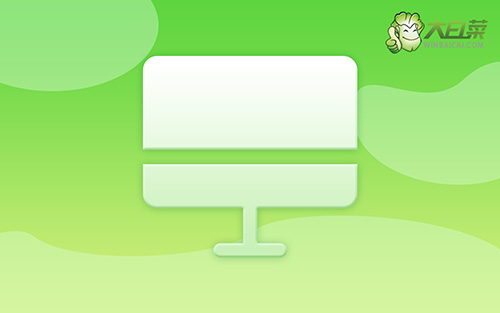
新固態硬盤怎么裝系統
一、u盤啟動盤制作
1、下載最新版大白菜U盤啟動盤制作工具,準備8G內存的U盤,打開工具,點擊一鍵制作即可。
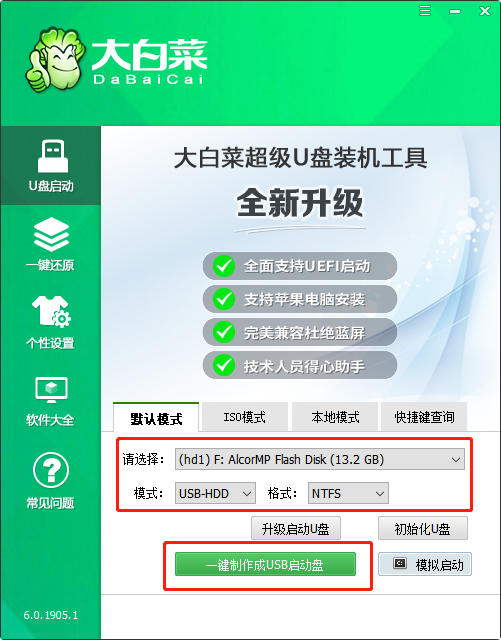
2、將win10鏡像下載至U盤啟動盤中,或者保存在除系統盤以外的分區中。
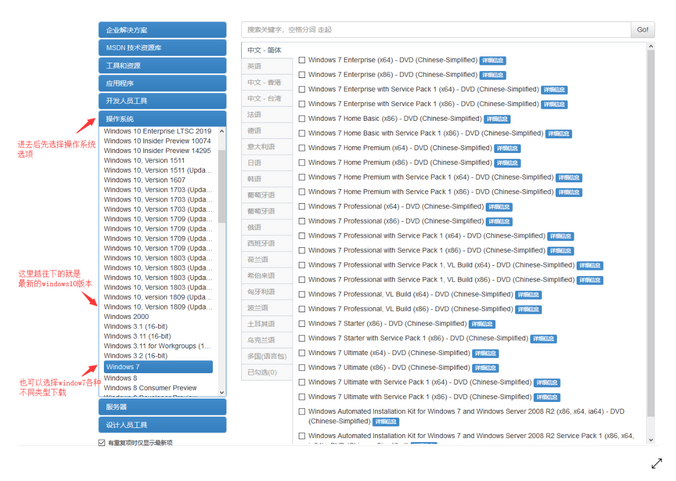
二、u盤啟動盤設置電腦啟動
1、將U盤啟動盤插入電腦,在開機畫面出現時按U盤啟動快捷鍵,進入優先啟動項設置界面,選中U盤設置為第一啟動項,最后回車進入下一步。

2、出現大白菜主菜單時,選擇【1】win10X64PE(2G以上內存),按回車進入winpe桌面。

三、u盤啟動盤重裝電腦系統
1、進入桌面,打開大白菜一鍵重裝軟件,如圖所示,選擇“安裝系統”,選擇已保存的win10鏡像系統作為“映像文件”并且安裝在“C盤”中,點擊“執行”進入下一步。

2、彈出還原窗口后,建議勾選“網卡驅動”以及“USB驅動”復選框,點擊“是”。等待重啟時,移除U盤,避免再次進大白菜桌面。

3、重啟后電腦自動進入系統部署階段,無需操作,直至進入win10桌面,重裝完成。

?????? 其實,固態硬盤裝系統的操作不難,你參考上面的步驟就可以完成了。我們購買的固態硬盤,如果比較大,那么安裝之后可以選擇快速分區。同時,不要忘記進行4K對齊,確保硬盤可以正常使用且性能良好。接著,就可以安裝系統到固態了,但安裝完畢后要清理原系統分區,避免開機出現問題。

